Activer vSphere HA sur un cluster pour assurer la haute disponibilité d'une infrastructure VMware vSphere 6.7
- VMware
- VMware vCenter Server (VCSA), VMware vSphere
- 28 février 2025 à 13:26
-

- 4/8
Une fois vSphere HA activé, vous verrez que des tâches "Configuration de vSphere HA" apparaitront pour chaque hôte avec comme détails "Téléchargement du programme d'installation de l'agent vSphere HA vers ...".
Autrement dit, vSphere HA s'occupe d'installer automatiquement l'agent FDM (Fault Domain Manager) sur chaque hôte du cluster pour que vSphere HA puisse fonctionner correctement.
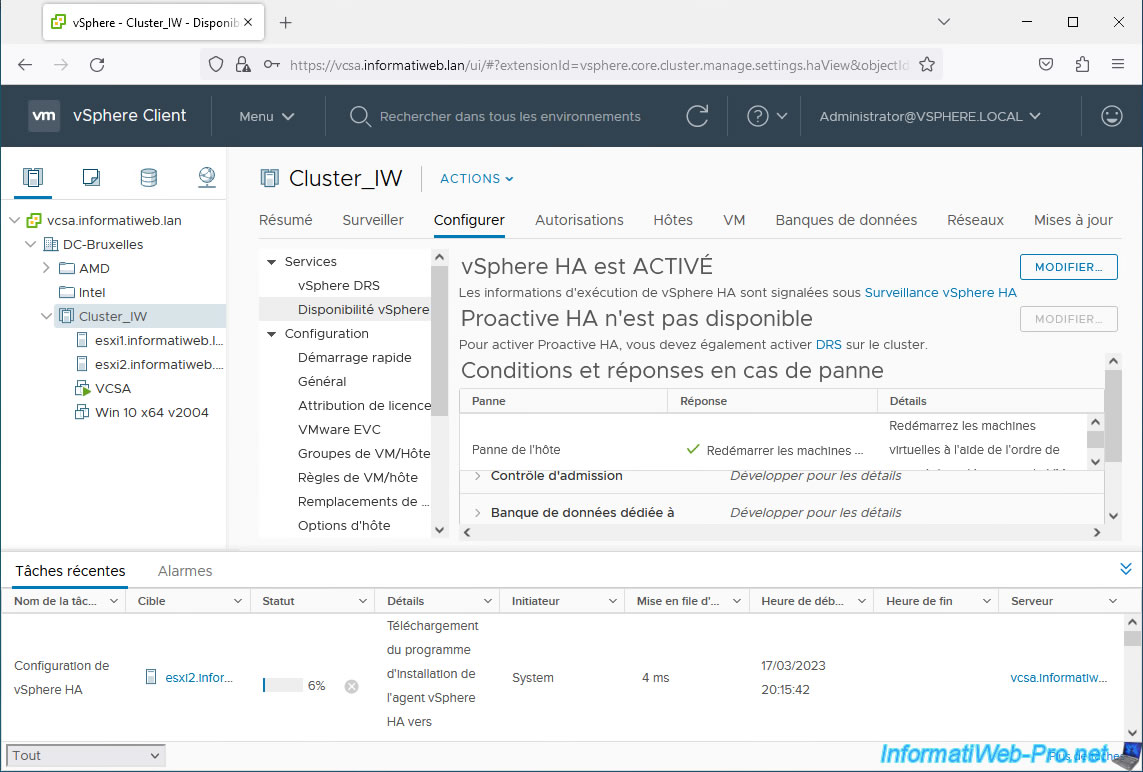
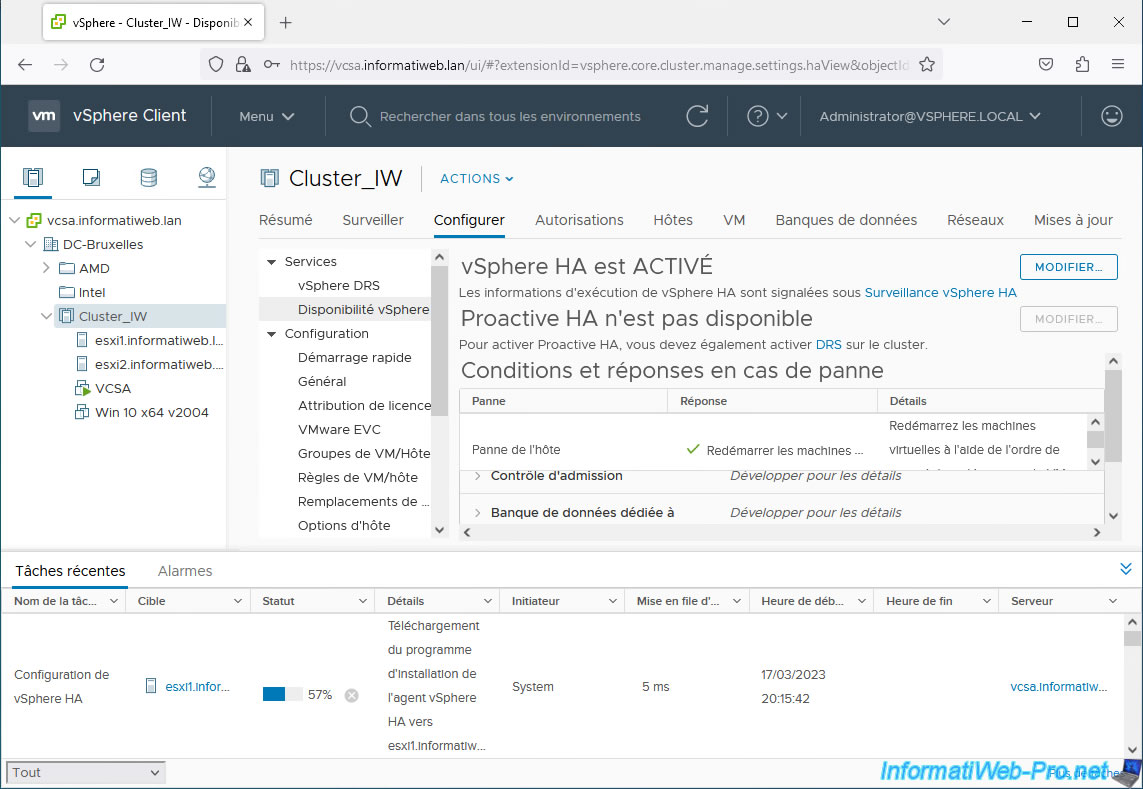
Une fois l'agent FDM installé sur les hôtes de votre cluster et la configuration de vSphere HA copiée sur chaque hôte, le statut de ces tâches sera "Terminée".
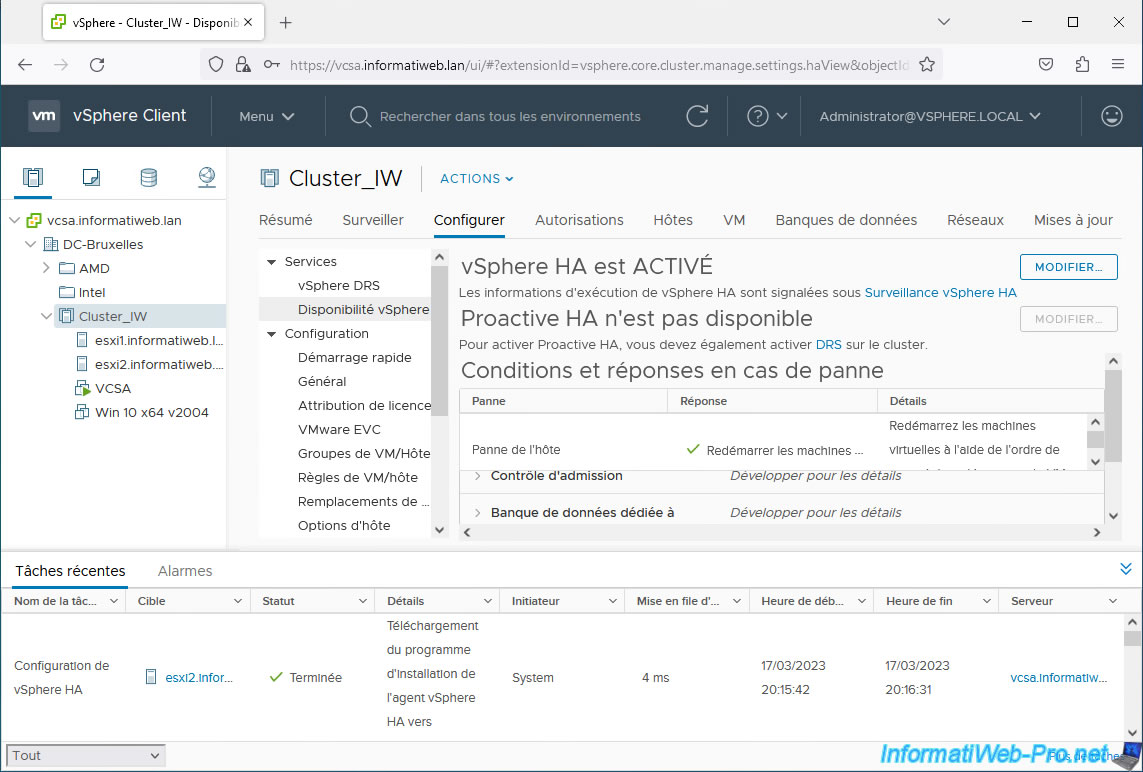
Comme vous pouvez le voir, vSphere HA est activé.
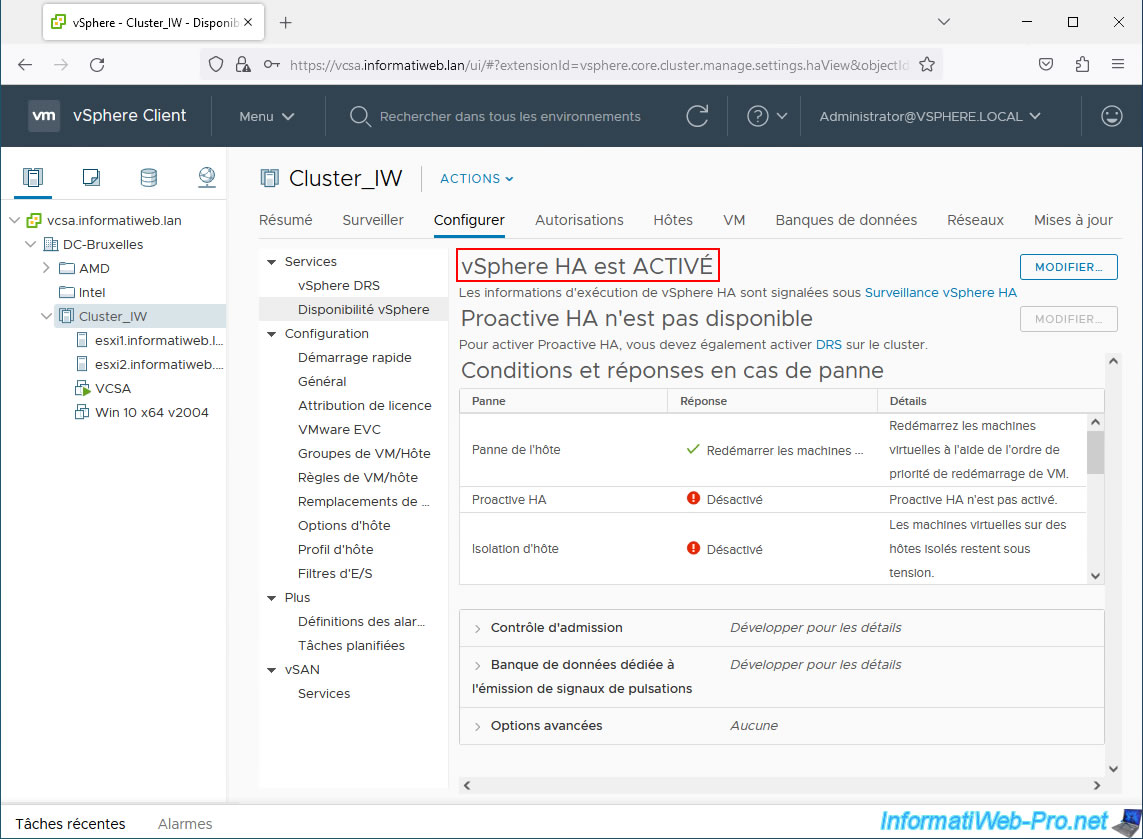
Si vous allez dans "Surveiller -> vSphere HA -> Résumé", vous verrez qu'un hôte a été désigné comme maitre par vSphere HA.
Les autres hôtes sont connectés au maitre.
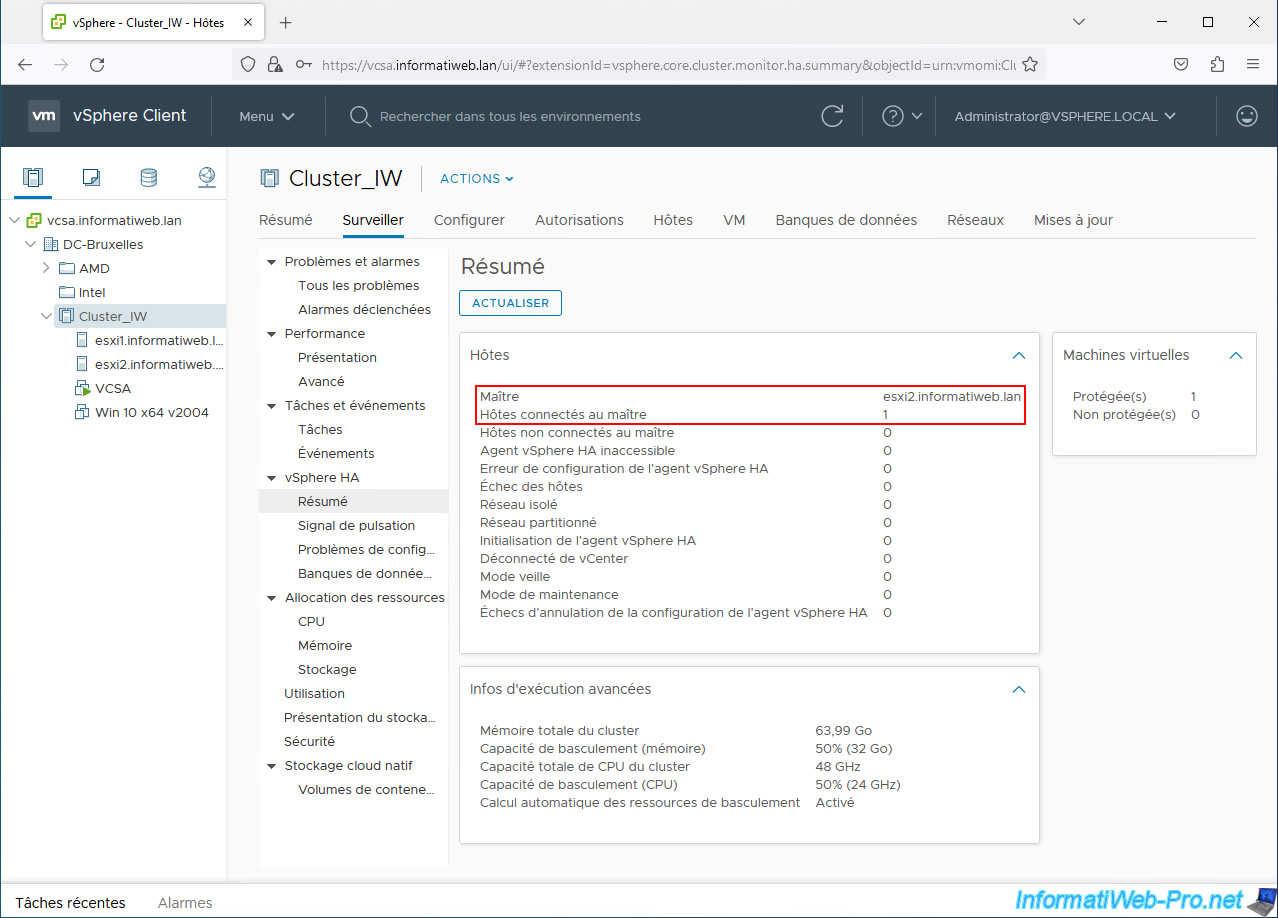
Sur la page de votre cluster, vous verrez qu'une section "vSphere HA" a apparu.
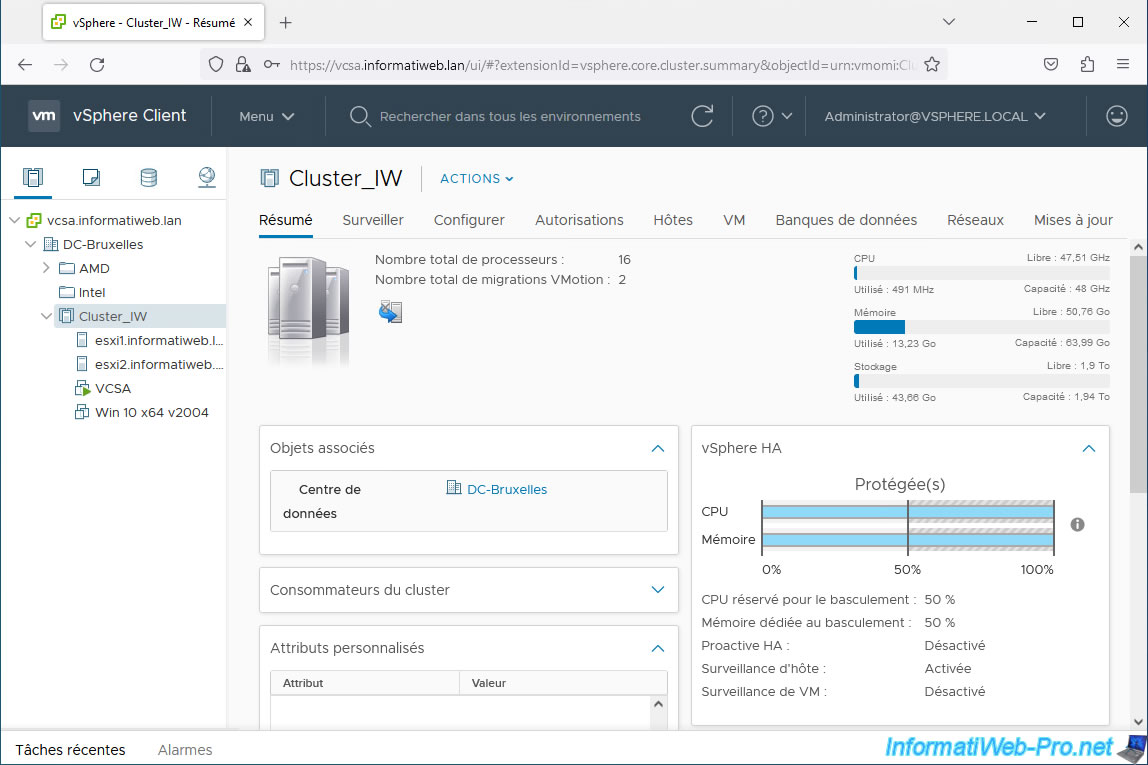
Comme expliqué précédemment, vSphere a désigné un hôte comme maitre.
Dans notre cas, il s'agit de notre hôte "esxi2".
Son état vSphere HA est donc : En exécution (Maître).
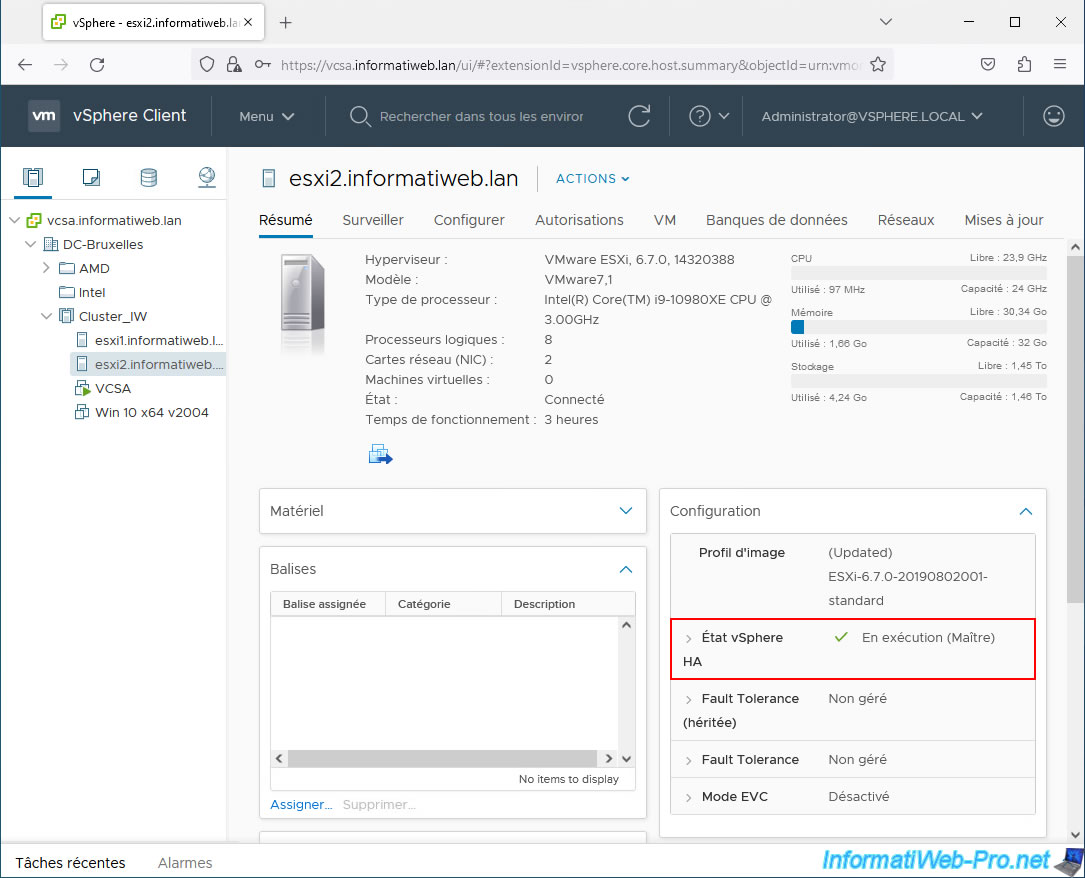
Les autres hôtes du cluster sont désignés comme esclaves. Dans notre cas, notre hôte "esxi1" est un esclave.
Leur état vSphere HA est donc : Connecté (Esclave).
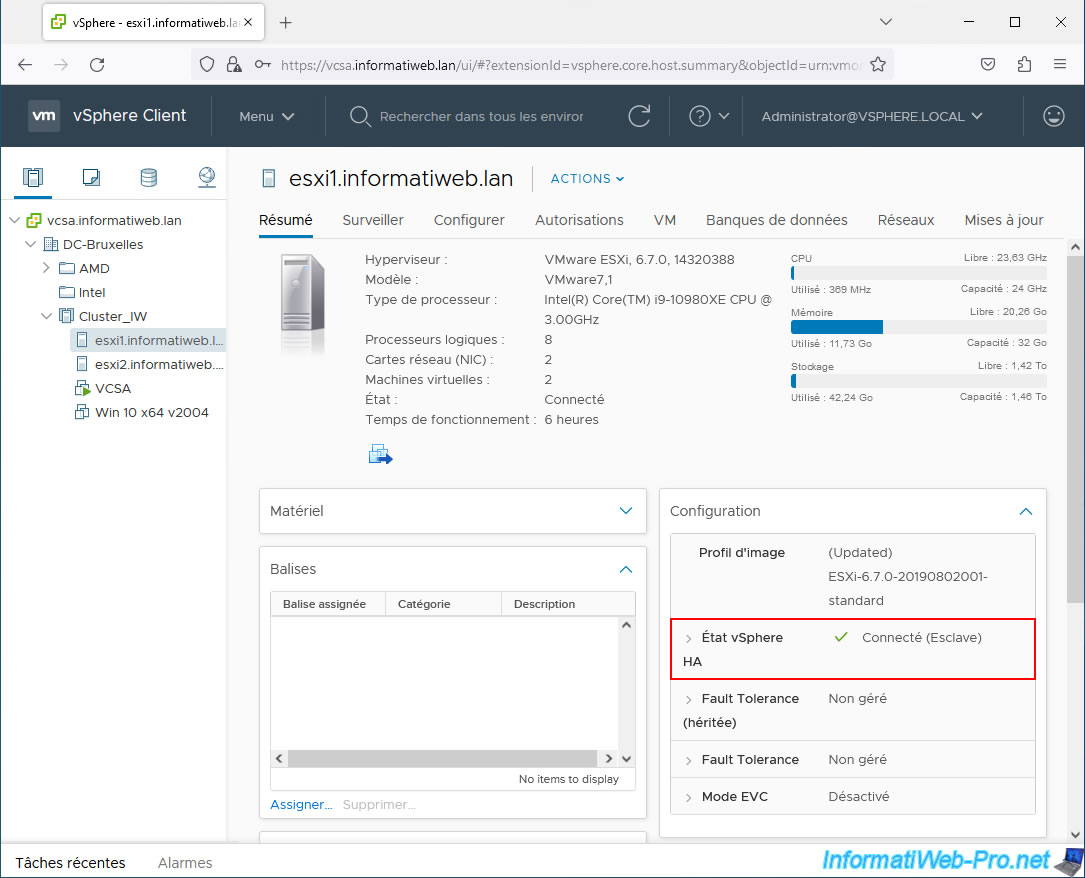
Notez que si vous n'avez pas respecté les pré-requis cités précédemment, il est possible que l'un ou l'autre de ces avertissements apparaissent :
- Cet hôte n'a actuellement aucune redondance de réseau de gestion : signifie qu'il n'y a qu'un adaptateur réseau physique attribué pour le réseau de gestion de votre hôte.
Pour régler le problème, ajoutez au moins un 2ème adaptateur réseau physique (en tant qu'adapteur "actif" ou "en veille") au commutateur virtuel où le service "gestion" est activé sur un réseau virtuel de ce commutateur virtuel.
Assurez-vous également que l'adaptateur réseau physique ajouté est marqué également comme "actif" ou "en veille" sur le réseau virtuel utilisé pour le service "gestion".
Ensuite, vous devrez désactiver, puis réactiver vSphere HA, pour que la configuration réseau soit de nouveau analysée par vSphere HA. - Le nombre de banques de données de signal de pulsation de vSphere HA pour cet hôte est 1, ce qui est moins que le nombre exigé "2" : comme expliqué précédemment, vous devez utiliser au minimum 2 banques de données accessibles par le cluster pour le signal de pulsation de votre cluster VMware.
Pour cela, sélectionnez votre cluster, allez dans "Configurer -> Services -> Disponibilité vSphere", cliquez sur "Modifier" et sélectionnez au moins 2 banques de données (accessibles par tous les hôtes du cluster) dans l'onglet "Banques de données de signal de pulsation".
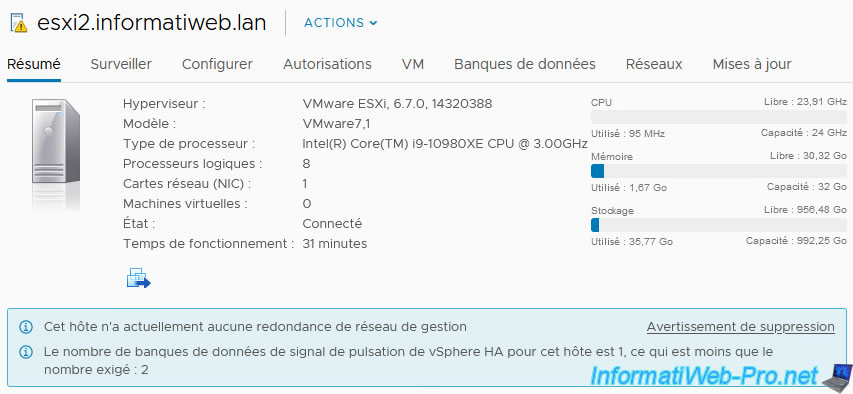
Si vous déployez la section "Etat vSphere HA" de l'hôte désigné comme maitre, vous verrez que l'agent FDM de cet hôte contrôlera les VMs protégées par vSphere HA sur cet hôte, ainsi que sur les autres hôtes du cluster.
En cas de panne d'un autre hôte du cluster, c'est cet hôte désigné comme maitre qui tentera de redémarrer les machines virtuelles impactées.
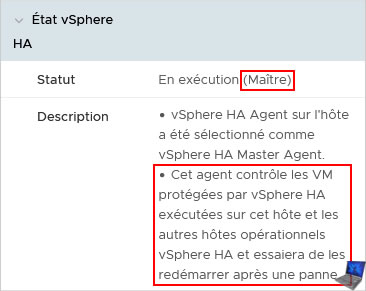
Si vous déployez la section "Etat vSphere HA" d'un hôte désigné comme esclave, vous verrez que les VMs protégées par vSphere HA sur cet hôte seront contrôlées par l'agent FDM de l'hôte désigné comme maitre (vSphere HA Master) dans votre cluster.
C'est l'agent de l'hôte maitre qui tentera de redémarrer les machines virtuelles de cet hôte esclave sur d'autres hôtes fonctionnels du cluster si cet hôte esclave tombe en panne.
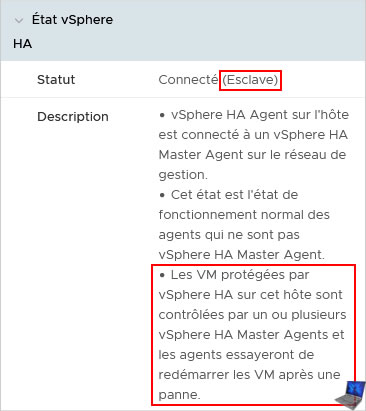
Lorsque vSphere HA est activé sur un cluster VMware, vous remarquerez que des données supplémentaires seront créées sur les banques de données du cluster.
En l'occurrence, celles sélectionnées pour le signal de pulsation via le stockage partagé.
Pour le voir, sélectionnez votre cluster, puis allez dans l'onglet "Banques de données".
Dans la liste, cliquez sur une banque de données sélectionnée précédemment (dans les paramètres de vSphere HA) pour le signal de pulsation via le stockage partagé.
Dans notre cas, nous cliquons sur notre banque de données "iSCSI DS 1".
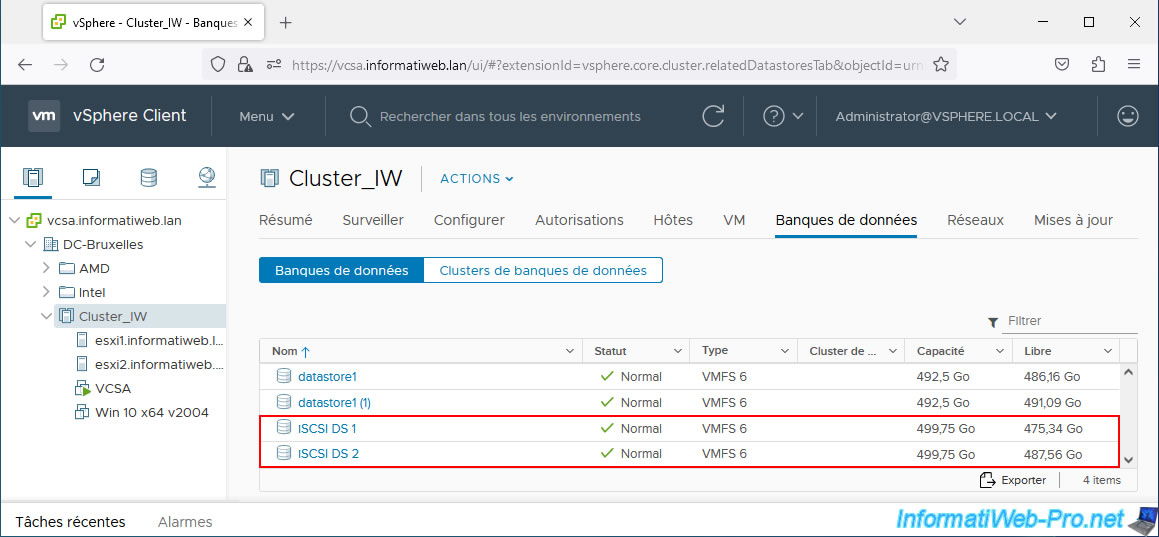
Sur la page de la banque de données qui s'affiche, allez dans l'onglet "Fichiers".
Comme vous pouvez le voir, un dossier ".vSphere-HA" a été créé à la racine de celle-ci.
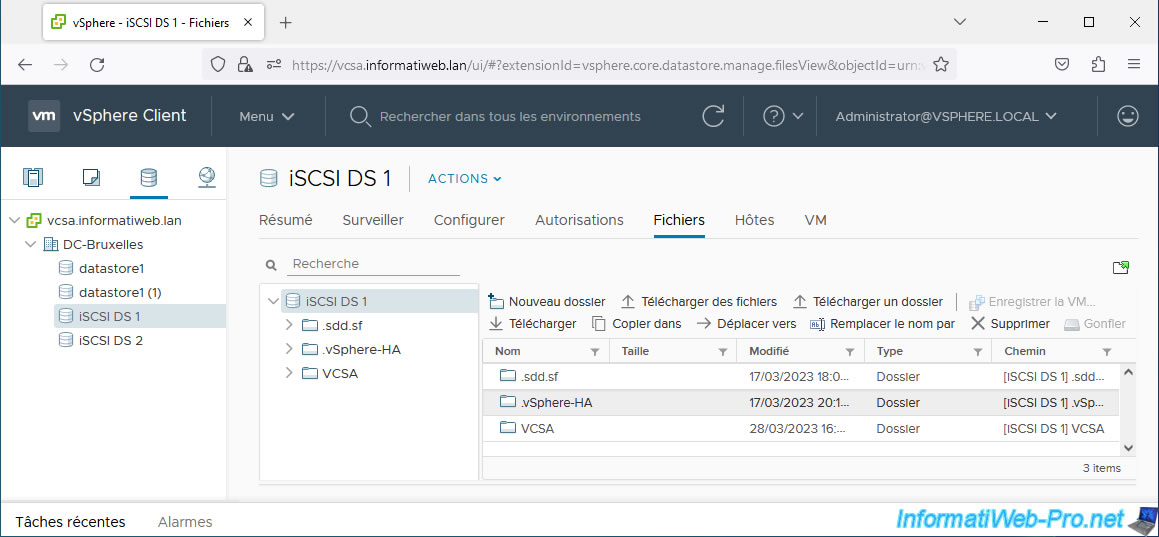
Si vous rentrez dans ce dossier ".vSphere-HA", vous verrez qu'un dossier "FDM-[identifiant unique]" s'y trouve et fait référence à l'agent FDM qui a été installé sur chaque hôte du cluster lors de l'activation de vSphere HA.
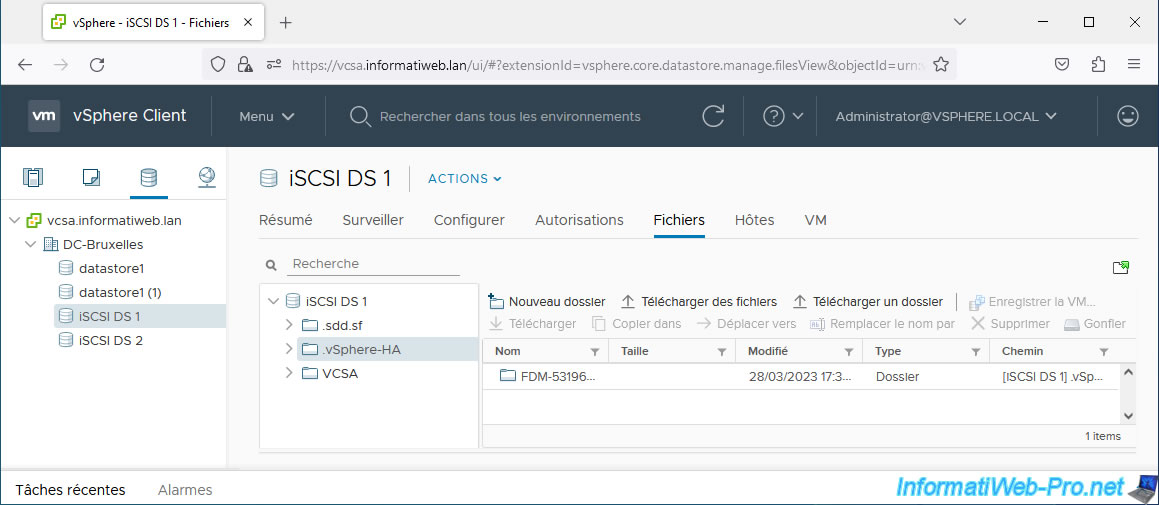
9. Remplacements de VM
Lorsque vous activez vSphere HA sur un cluster VMware, les paramètres du cluster sont appliqués à toutes les machines virtuelles qu'il contient.
Néanmoins, il est possible de modifier certains paramètres de vSphere HA pour des machines virtuelles spécifiques en sélectionnant le cluster concerné, puis en allant dans : Configurer -> Configuration -> Remplacements de VM.
Ensuite, cliquez sur : Ajouter.
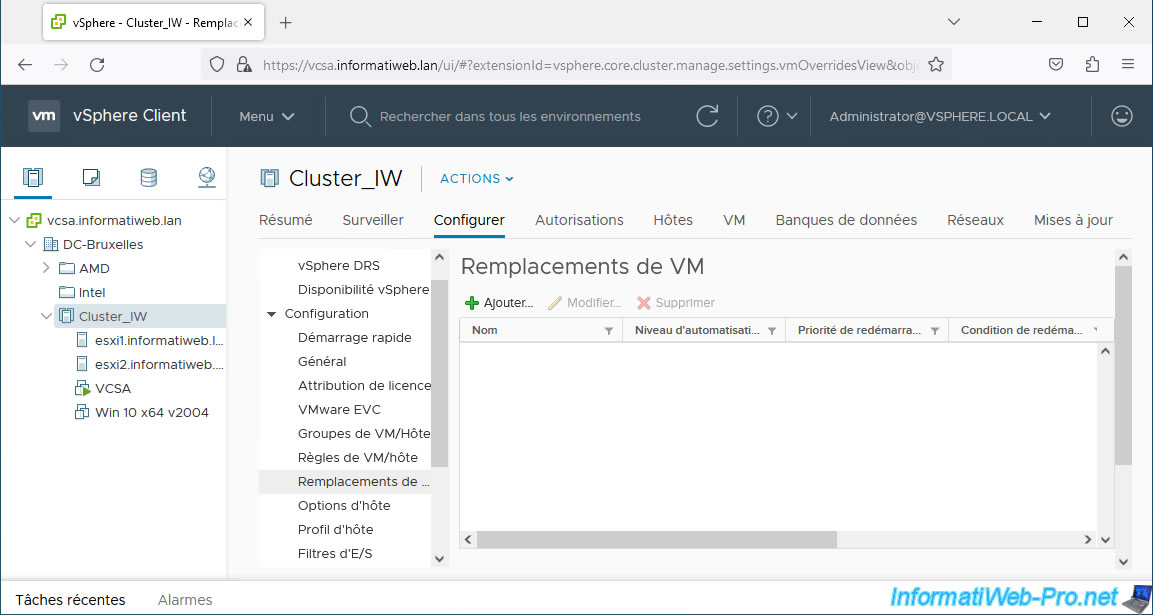
Dans la fenêtre "Ajouter un remplacement de VM pour [nom du cluster]" qui s'affiche, sélectionnez la machine virtuelle pour laquelle vous souhaitez modifier un paramètre de vSphere HA et cliquez sur Next.
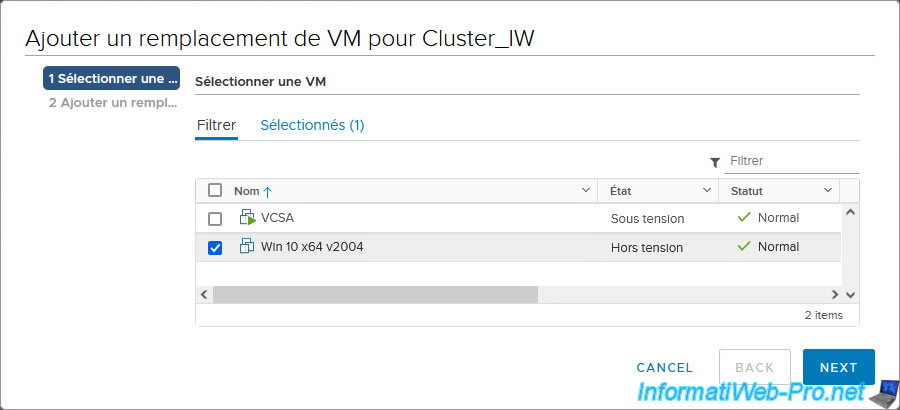
Comme vous pouvez le voir, vous pouvez remplacer de nombreux paramètres hérités par défaut des paramètres vSphere HA définis sur votre cluster.
- vSphere HA : permet de redéfinir la valeur des paramètres "Priorité de redémarrage VM", "Commencer par les VM de priorité suivante quand", ...
- vSphere HA - Paramètres de la protection PDL : permet de redéfinir la valeur du paramètre "Réponse en cas de panne" lors de la perte permanente (PDL) d'un stockage sur un hôte.
- vSphere HA - Paramètres de la protection APD : permet de redéfinir la valeur des paramètres "Réponse en cas de panne", "Délai de basculement de VM", ... lors de la perte temporaire (APD) d'un stockage sur un hôte.
- vSphere HA - Surveillance de VM : permet de désactiver la surveillance d'une VM spécifique lorsque la surveillance de VM est activée sur votre cluster VMware.
Pour des informations détaillées concernant ces paramètres, référez-vous à l'étape précédente (8. Activer VMware vSphere HA sur votre cluster) de ce tutoriel.
En effet, il s'agit des mêmes paramètres que ceux disponibles dans l'onglet "Pannes et réponses" des paramètres de votre cluster VMware.
Note : pour le paramètre concernant vSphere DRS, référez-vous à l'étape "Remplacements de VM" de notre tutoriel "VMware vSphere 6.7 - Activer vSphere DRS sur un cluster".
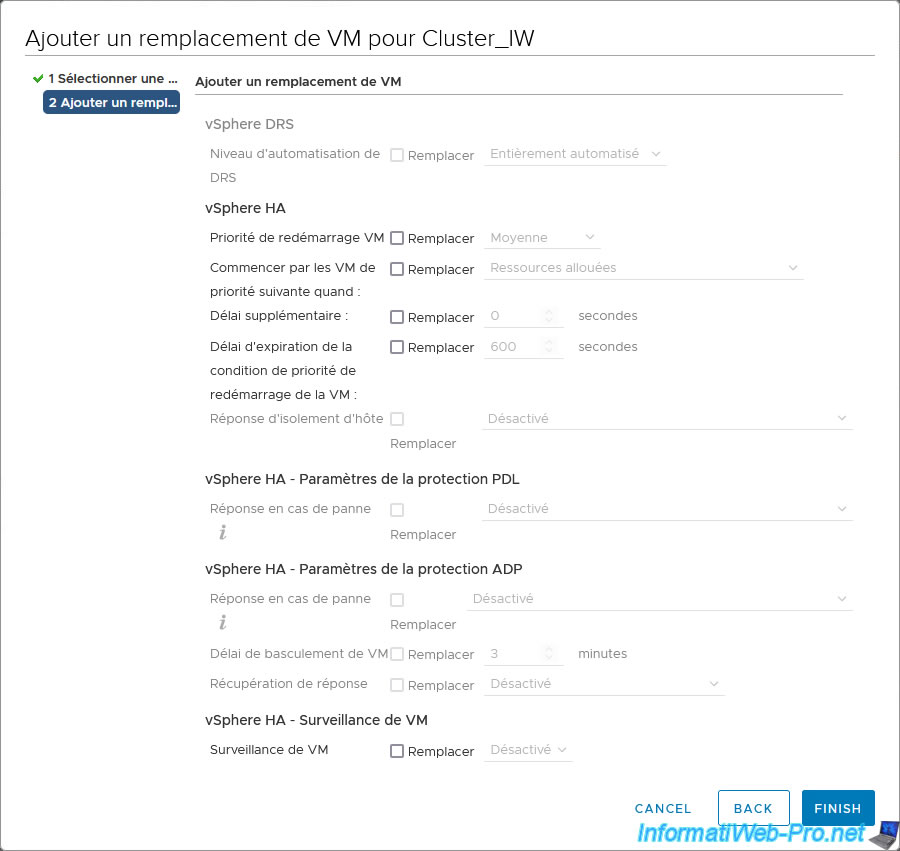
Partager ce tutoriel
A voir également
-

VMware 21/10/2022
VMware ESXi 6.7 - Utiliser un contrôleur SCSI paravirtuel (PVSCSI)
-

VMware 27/7/2022
VMware ESXi 7.0 / 6.7 - Ajouter un disque physique sur l'hôte
-

VMware 11/9/2024
VMware vSphere 6.7 - Masquer une LUN iSCSI
-

VMware 15/1/2025
VMware vSphere 6.7 - Mise en miroir de port

Pas de commentaire